blenderでMMDモデルを作成するにあたって、アドオンの導入は必要不可欠です。ですが、blenderでアドオンを追加するやり方がわからないという方もいるのではないでしょうか。今回は、blenderでアドオンを追加するやり方と、blenderでMMDモデルを作る上で必要なアドオンについて紹介していきます。
blenderのアドオンは大きく2種類
blenderには、最初から入っているアドオンと、有志の方が作成し配布しているアドオンがあります。アドオンについては、画面左上の編集タブからプリファレンスのアドオンタブから一覧を確認できます。
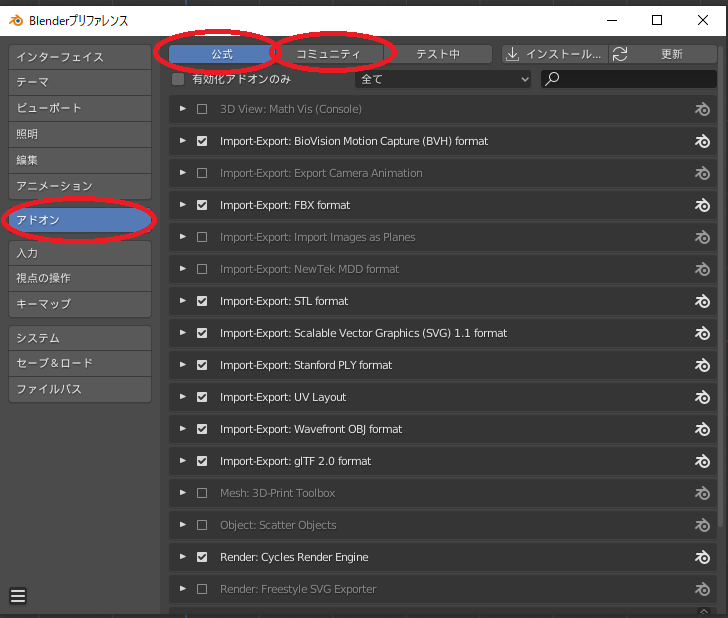
blenderに最初から備わっているアドオンが上部の「公式」タブに、外部からダウンロードしてきたアドオンは「コミュニティ」タブに分類されます。ダウンロードしたアドオンは「非公式アドオン」とも呼ばれます。インストールされているアドオンはこのように一覧に表示され、左側のチェックを入れることで機能を拡張できます。
非公式アドオンのインストールのやり方
blenderの公式アドオンは、一覧の中から目的のアドオンを探し、チェックを入れるだけで簡単に導入できますが、非公式アドオンを導入する場合はいくつかの手順を踏む必要があります。まずは、目当てのアドオンをダウンロードし、任意の場所に保存しましょう。ダウンロードした形式がZipだった場合、展開せずにそのままで大丈夫です。今回は、説明のためにBlender_mmd_toolsをダウンロードし、デスクトップに置いてみました。
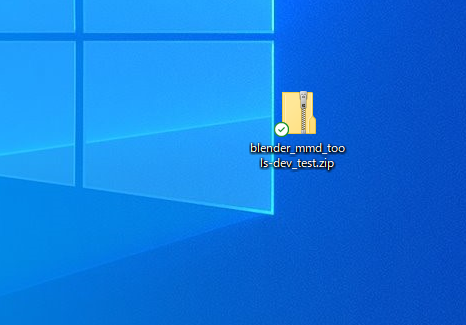
続いては、blender側の操作に移ります。blenderを起動し、画面左上の編集タブからプリファレンスを選択します。
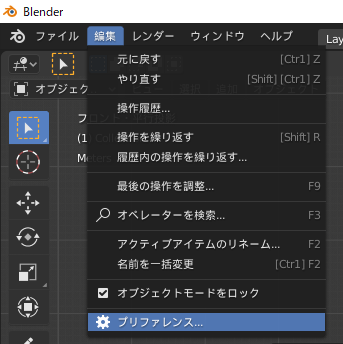
そうすると、プリファレンス(設定)画面が出現するので、左側のアドオンタブを選択し、右上のインストールをクリックします。
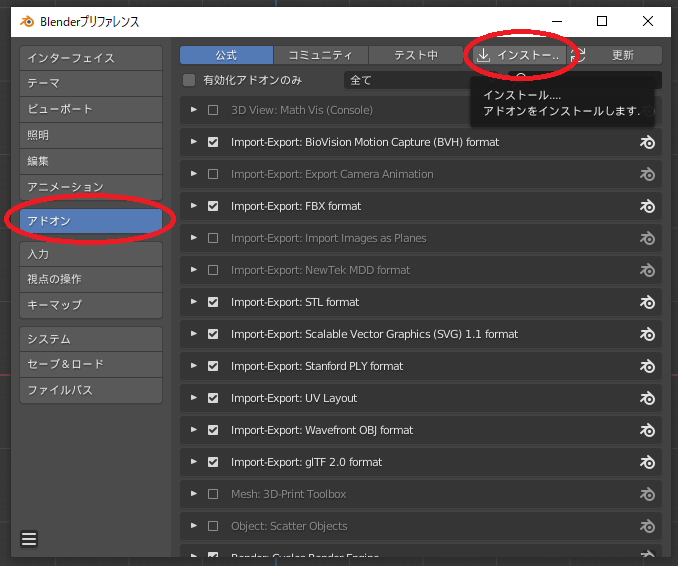
インストールをクリックしたら、ファイルビューが出てくるので、保存したzipファイルを選択し、アドオンをインストールをクリックしましょう。画面だと見にくいですが、zipファイルは左側にジッパーのアイコンが出ているので見分けやすいです。
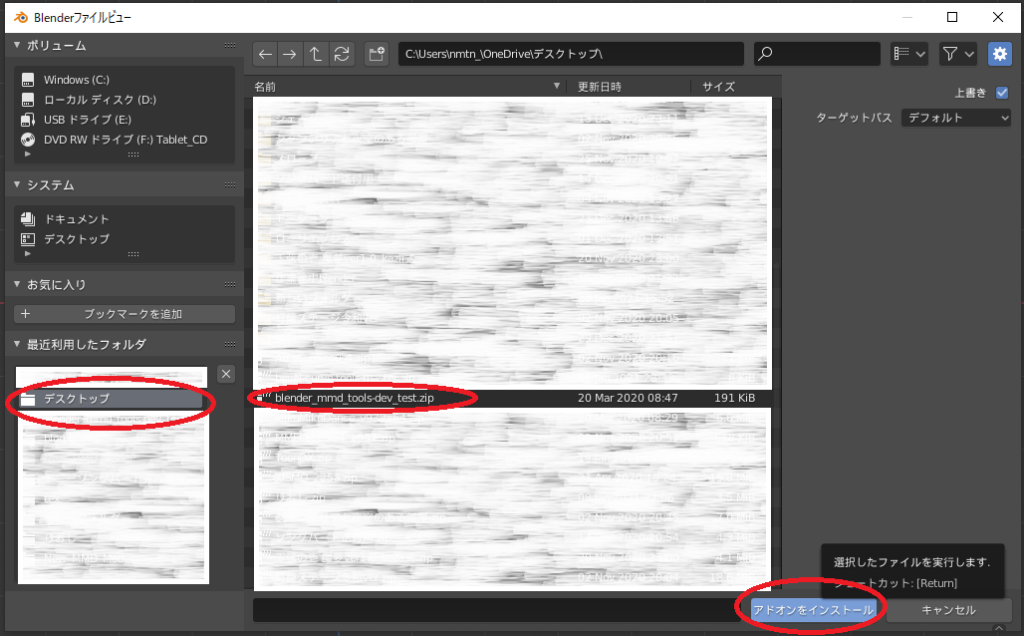
インストールすると、blenderの画面右下にこのようなログが出ます。これでインストールが完了しました。ここから、さらに機能拡張をオンにする作業をします。

再びプリファレンスからアドオンタブを選択します。ダウンロードしてきたアドオンなので、コミュニティタブを選択します。それだけでは一覧から導入したいアドオンを探すのは大変なので、右上の検索窓にアドオンの名前の一部を入力すると、スムーズにすすみます。
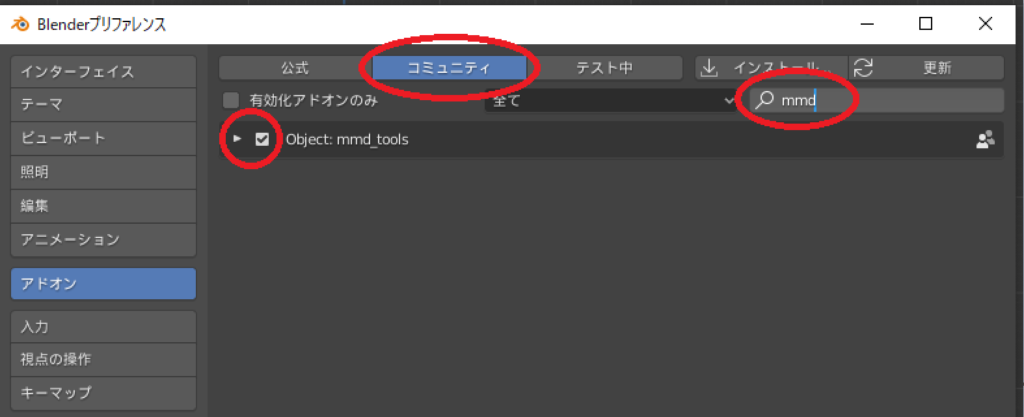
アドオンの名称の左側にチェックを入れたら、アドオン導入が完了です。
検索しても出てこない
アドオンの導入は、トラブルが起きなければ簡単なものですが、なかなかうまくいかない場合が多いです。ここからは、アドオン導入で最も多いトラブルである「アドオンを検索してもでてこない」現象の解決方法について解説していきます。
①ファイルの中身を確認
上記の方法でアドオンが導入できなくても別のやり方ができます。ダウンロードしたアドオンのzipフォルダを展開し、中から”__init__.py“というファイルを探しましょう。
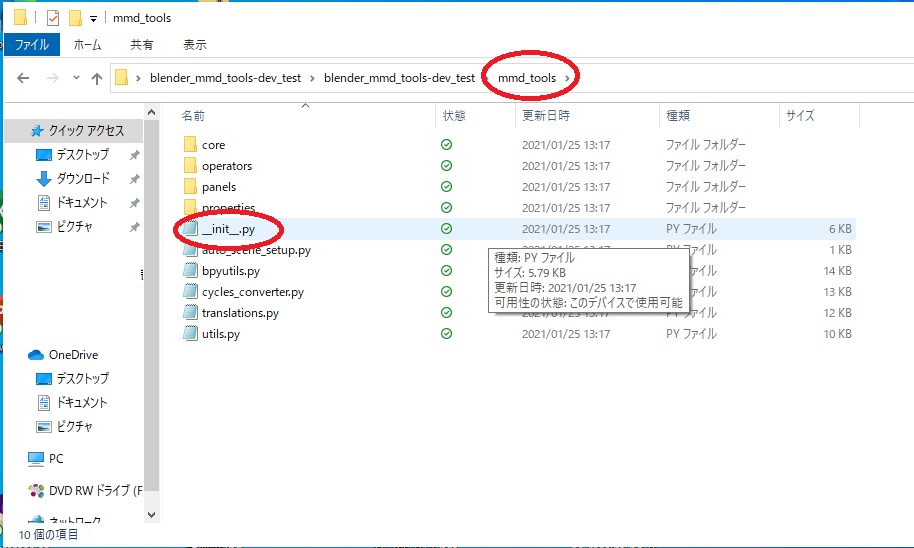
“__init__.py“が見つかったら、そのファイルがどのフォルダに入っているかを確認します。今回は、mmd_toolsというフォルダに入っているのがわかりますね。そうしたら、ひとつ前のblender_mmd_tools_dev_testのフォルダを開いた状態で、次のステップにうつります。
②blenderのアドオンフォルダをひらく
先ほどはblenderの機能から直接アドオンをインストールしましたが、これはblenderのフォルダに直接アドオンが入ったフォルダをコピーすることでも可能です。ですので、blenderのファイルを開きましょう。blenderの保管場所を変えていないのであれば、blenderのファイルは以下の場所にあるので探してみてください。
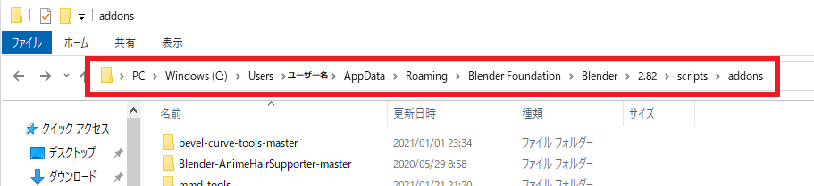
③”__init__.py“が直下にあるフォルダをコピペ
現在、”__init__.py“が直下にあるフォルダ(今回はmmd_toolsという名前)と、blenderのadoonsのフォルダが開かれている状態です。mmd_toolsを、adoonsのフォルダ内にコピーすると、blenderへのアドオンのインストールが完了した状態になります。他のアドオンでもこのルールは適応されます。“__init__.py”が直下に保存されているファイルをblenderのadoonsフォルダにコピーするということです。
プリファレンスからアドオンの有効チェックを忘れずに
無事フォルダがコピーできたら、再びblenderのプリファレンスからアドオンのコミュニティタブを開き、検索からアドオンを探しましょう。うまくいっていたら検索からピックアップされるはずなので、左側にチェックを入れてblenderの機能を拡張することを忘れずに行いましょう。
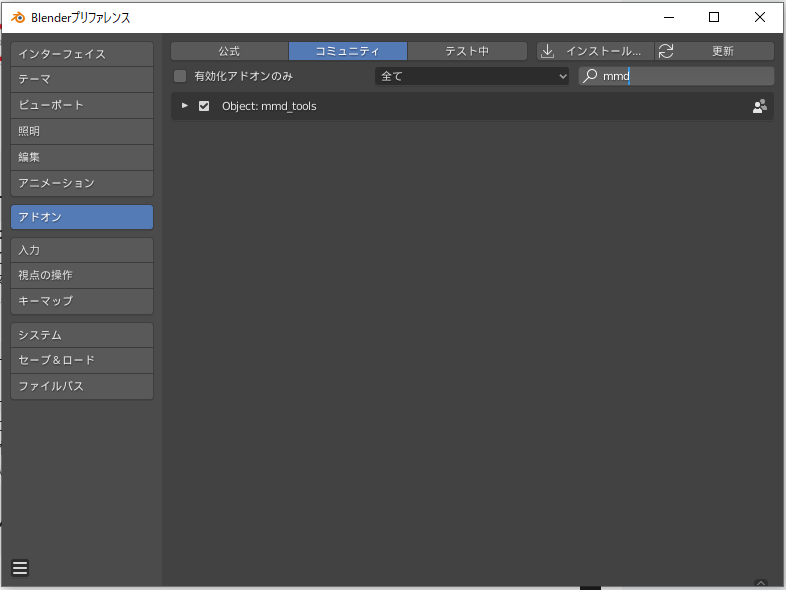
MMDモデルを作成するならBlender_mmd_toolsは必須
今回説明に使用したBlender_mmd_toolsというアドオンは、MMDで動くモデルを作る上で必須なアドオンとなります。blenderで作成したモデルは、保存形式が.blendですが、MMDで使用するモデルの保存形式は.pmxと、保存形式が異なります。このアドオンは、blenderで作成したモデルをpmx方式にエクスポートしてくれるアドオンなので、MMDで動くモデルを作りたい方にとっては必須のアドオンとなります。ぜひ導入しておきましょう。ダウンロードはこちらからできます。


コメント
[…] […]